Chromebooks từ lâu đã không còn là một thiết bị dành cho tất cả mọi người. Hệ điều hành ChromeOS vốn được biết đến với tính chất tinh gọn và tập trung vào các ứng dụng web, đôi khi bị đánh giá là khá giới hạn. Tuy nhiên, chính sự đơn giản này lại mang đến một số tính năng nổi bật, tạo nên trải nghiệm người dùng vượt trội và hiệu quả đáng kinh ngạc trong một số tác vụ nhất định.
Trong khi đó, Windows 11, dù là hệ điều hành phổ biến nhất thế giới với khả năng hỗ trợ ứng dụng đa dạng, vẫn còn nhiều điểm chưa hoàn thiện. Microsoft hoàn toàn có thể học hỏi từ những nỗ lực tối ưu hóa của Google trên ChromeOS. Đối với những ai yêu công nghệ và mong muốn một trải nghiệm máy tính mượt mà, tiện lợi hơn, có những tính năng của Chromebook mà congnghemoi.net rất mong muốn thấy Microsoft triển khai trong các phiên bản Windows tương lai. Việc áp dụng những cải tiến này không chỉ giúp Windows 11 nâng cao năng suất mà còn củng cố vị thế dẫn đầu trong lòng người dùng.
 Laptop Windows 11 minh họa các tính năng cần được thay thế hoặc cải thiện
Laptop Windows 11 minh họa các tính năng cần được thay thế hoặc cải thiện
6 Tính Năng Nổi Bật Của ChromeOS Mà Windows 11 Cần Có
1. Giao Diện Khởi Chạy ChromeOS Home Launcher: Đơn Giản, Hiệu Quả Hơn Start Menu Của Windows 11
Kể từ khi ra mắt vào năm 2021, Start Menu của Windows 11 đã vấp phải không ít chỉ trích vì sự thiếu trực quan và kém hiệu quả. Thậm chí, nhiều chuyên gia còn khuyên người dùng nên tìm đến các giải pháp thay thế từ bên thứ ba như Flow Launcher để cải thiện trải nghiệm.
Nếu Microsoft vẫn muốn duy trì Start Menu, nó thực sự nên được thiết kế lại theo hướng của ChromeOS Home Launcher. Home Launcher là một cửa sổ khởi chạy ứng dụng đơn giản, cho phép người dùng tùy chỉnh để đưa các ứng dụng thường dùng lên đầu, dễ dàng truy cập chỉ với một cú nhấp. Mặc dù Start Menu của Windows 11 không phải là không thể sử dụng, nhưng nó rõ ràng không hữu ích và linh hoạt bằng phiên bản của Windows 10, hay sự tiện lợi của Home Launcher trên ChromeOS. Khả năng tùy chỉnh trên Windows 11 vẫn còn khá hạn chế, khiến việc tối ưu hóa quy trình làm việc trở nên khó khăn.
2. Nút “Quick Insert”: Thao Tác Nhanh Chóng, Tiện Lợi Vượt Trội
Quick Insert là một tính năng độc quyền của ChromeOS cho phép người dùng nhanh chóng chèn lịch, biểu tượng cảm xúc, liên kết Google Drive, các phép tính đơn giản và thậm chí là văn bản do AI tạo ra vào bất kỳ email, ghi chú, tin nhắn hoặc tài liệu nào trên Chromebook của họ.
Ra mắt vào năm 2024, Quick Insert ban đầu chỉ có trên các mẫu Chromebook Plus. Tuy nhiên, do tính hữu dụng và sự phổ biến nhanh chóng, tính năng này hiện đã có mặt trên tất cả các Chromebook. Một công cụ tương tự trên Windows sẽ là một bước đột phá lớn, giúp tiết kiệm đáng kể thời gian và nâng cao năng suất cho người dùng trong các tác vụ hàng ngày, từ soạn thảo văn bản đến giao tiếp.
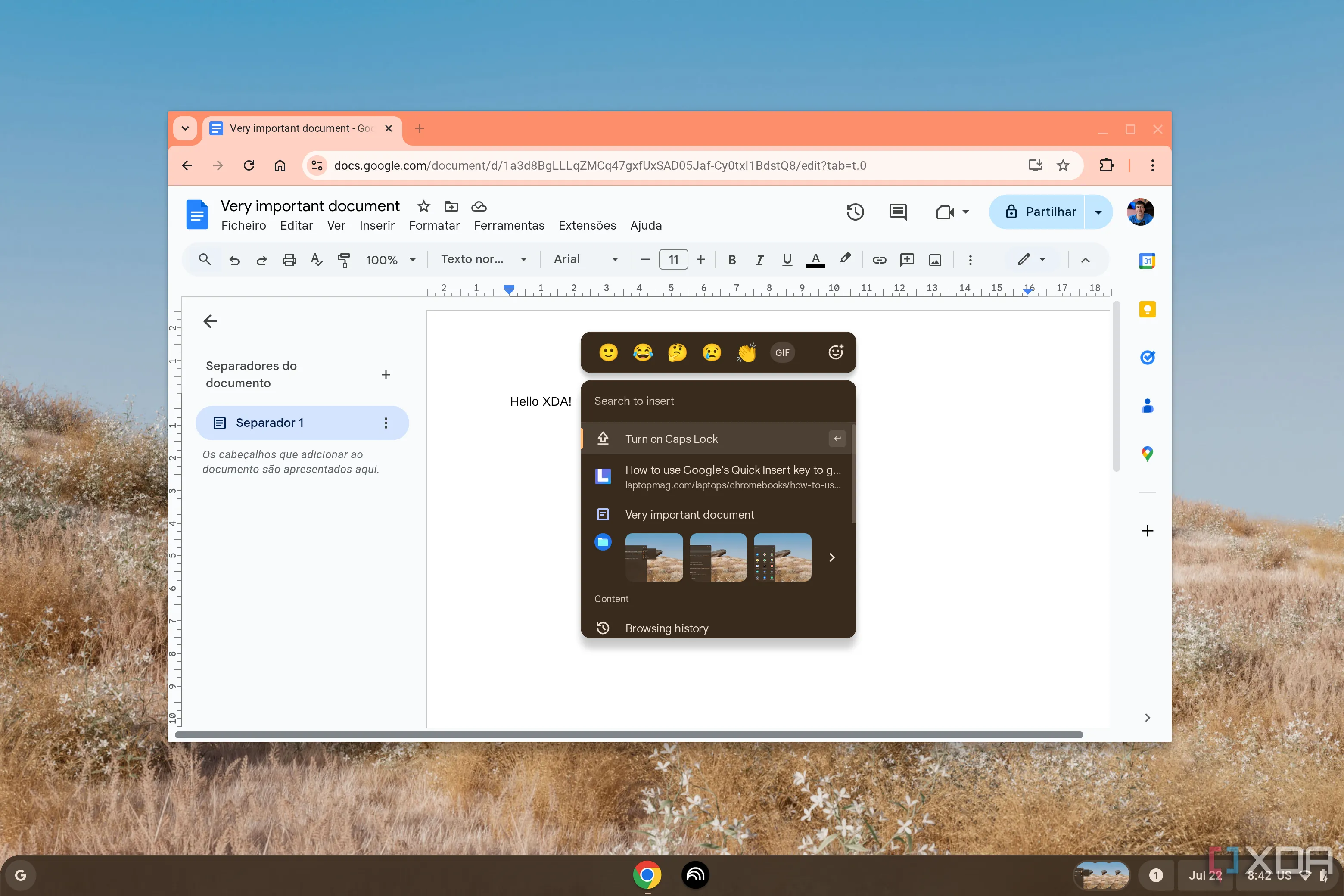 Tính năng Quick Insert của ChromeOS đang hoạt động trong bản nháp Google Docs
Tính năng Quick Insert của ChromeOS đang hoạt động trong bản nháp Google Docs
3. Cử Chỉ Vuốt Ba Ngón Tay Đổi Tab: Đa Nhiệm Mượt Mà Trên Trình Duyệt
Chromebook cho phép người dùng vuốt giữa các tab đang mở trong trình duyệt Chrome bằng ba ngón tay trên bàn di chuột. Điều này giúp thao tác đa nhiệm trở nên dễ dàng và trực quan hơn bao giờ hết. Bạn không cần phải di chuyển con trỏ chuột ra khỏi công việc hiện tại hoặc ghi nhớ các phím tắt phức tạp. Chỉ cần vuốt ba ngón tay qua bàn di chuột theo hai hướng để chuyển đổi tab. Đây là một cử chỉ nhỏ, đơn giản nhưng có thể tối ưu hóa đáng kể quy trình làm việc của bạn.
Mặc dù cử chỉ vuốt ba ngón tay này chưa có mặt trên các phiên bản trình duyệt Chrome dành cho Windows hoặc macOS, congnghemoi.net mong muốn tính năng này sẽ được triển khai rộng rãi. Dù một số trình duyệt trên Windows và macOS có hỗ trợ cử chỉ vuốt đa ngón tay (một số dùng bốn ngón), và Windows cũng sử dụng vuốt ba ngón tay để quay lại màn hình desktop hoặc hiển thị tất cả các cửa sổ đang mở, việc bổ sung cử chỉ vuốt tab sẽ là một cải tiến đáng giá cho hệ điều hành của Microsoft.
 Chiếc laptop Lenovo Chromebook Plus thể hiện sự mượt mà khi đa nhiệm
Chiếc laptop Lenovo Chromebook Plus thể hiện sự mượt mà khi đa nhiệm
4. Welcome Recap: Tổng Quan Công Việc Thông Minh, An Toàn Hơn Recall
Các tính năng AI được thiết kế để giúp người dùng quay lại công việc một cách nhanh chóng vào đầu mỗi ngày làm việc đang ngày càng trở nên phổ biến. Tuy nhiên, Welcome Recap của ChromeOS nổi bật hơn hẳn khi cung cấp một cái nhìn tổng quan về lịch trình sắp tới trong ngày, đồng thời hiển thị những gì bạn đã làm dở vào ngày hôm trước một cách rõ ràng và bảo mật.
Điểm khác biệt lớn nhất là không giống như tính năng Recall phức tạp của Windows – vốn chụp ảnh màn hình toàn bộ thiết bị để tạo cơ sở dữ liệu có thể tìm kiếm và tiềm ẩn rủi ro bảo mật – Welcome Recap trên Chromebook không liên quan đến bất kỳ rủi ro bảo mật cố hữu nào. Nó chỉ đơn giản tổng hợp thông tin từ các ứng dụng và lịch trình của bạn mà không cần “ghi nhớ” mọi thứ trên thiết bị.
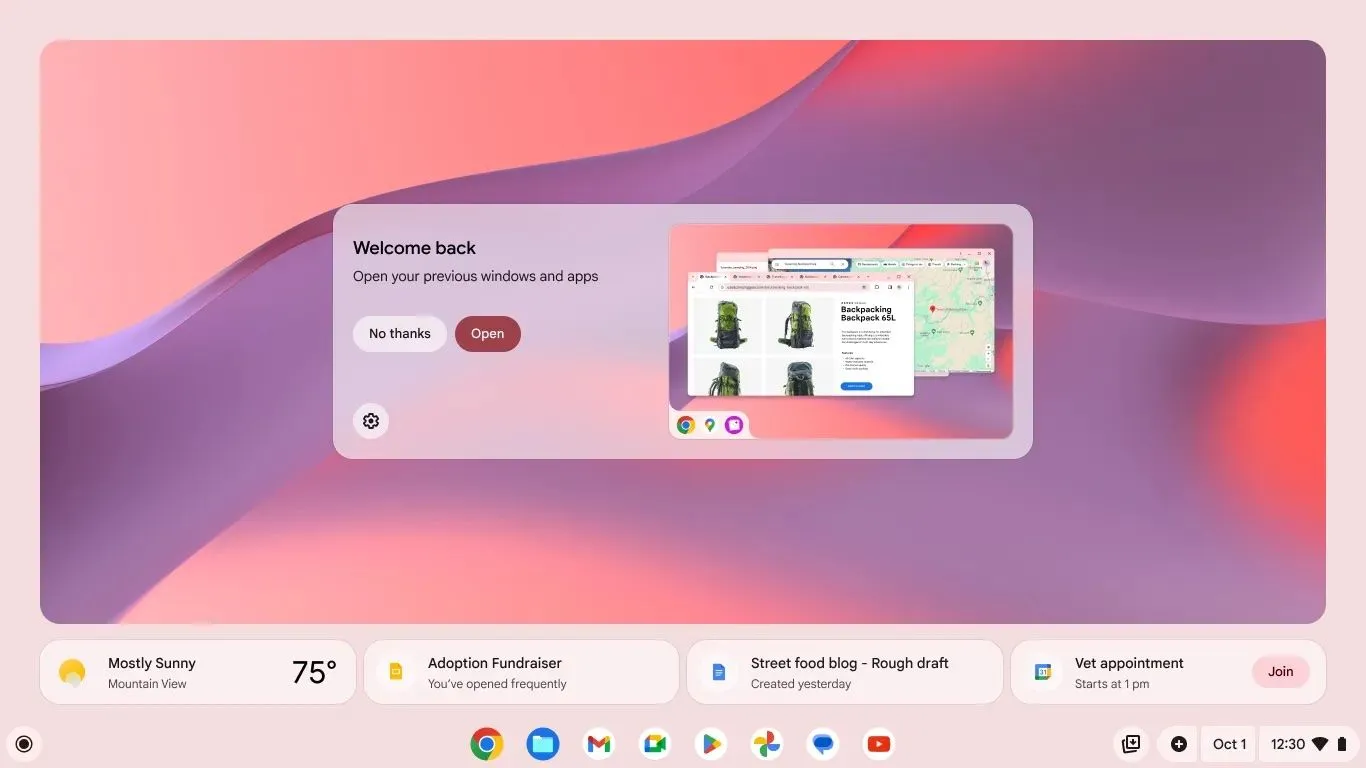 Giao diện tính năng Welcome Recap trên hệ điều hành ChromeOS
Giao diện tính năng Welcome Recap trên hệ điều hành ChromeOS
5. Chọn Để Tìm Kiếm (Select to Search): Tra Cứu Ngữ Cảnh Nhanh Chóng, Tiết Kiệm Thời Gian
Mặc dù bạn có thể sử dụng hộp tìm kiếm của Start Menu để lấy thêm thông tin trên Windows, nhưng bạn vẫn phải tự gõ các từ khóa tìm kiếm. ChromeOS cho phép bạn chỉ cần chọn văn bản hoặc hình ảnh và nhận thông tin ngay lập tức.
Ví dụ, nếu bạn thấy một đôi giày trên quảng cáo, “Chọn Để Tìm Kiếm” có thể ngay lập tức hiển thị thông tin về nơi mua chúng. Khi kết hợp với tính năng chụp văn bản, “Chọn Để Tìm Kiếm” có thể hiểu ngữ cảnh và tự động thêm một sự kiện vào lịch của bạn hoặc tạo danh sách mua sắm từ một công thức nấu ăn. Tính năng này vô cùng quen thuộc với người dùng Android, vì nó hoạt động rất giống với Circle to Search.
6. Ghim Tệp Tin Trực Tiếp Vào Thanh Taskbar: Sắp Xếp Công Việc Hiệu Quả Hơn Bao Giờ Hết
Microsoft có một cách để ghim một tệp tin vào thanh taskbar, nhưng quy trình này khá rườm rà. Bạn cần tạo một lối tắt (shortcut) cho tệp tin muốn ghim, sau đó mới ghim lối tắt đó vào taskbar. Điều này dù đã tốt hơn so với phiên bản cũ, nơi bạn phải truy cập tính năng tìm kiếm trong Start Menu để tìm tệp tin hoặc mở File Explorer để mò mẫm.
Tuy nhiên, nó vẫn không tiện lợi bằng ChromeOS. ChromeOS cho phép bạn ghim trực tiếp một tệp tin vào thanh taskbar, giúp bạn giữ các tệp tin thường xuyên tham chiếu ngay trong tầm tay để truy cập nhanh chóng. Đây là một cải tiến nhỏ nhưng mang lại hiệu quả lớn trong việc tổ chức và quản lý công việc hàng ngày, đặc biệt với những người thường xuyên làm việc với cùng một bộ tài liệu.
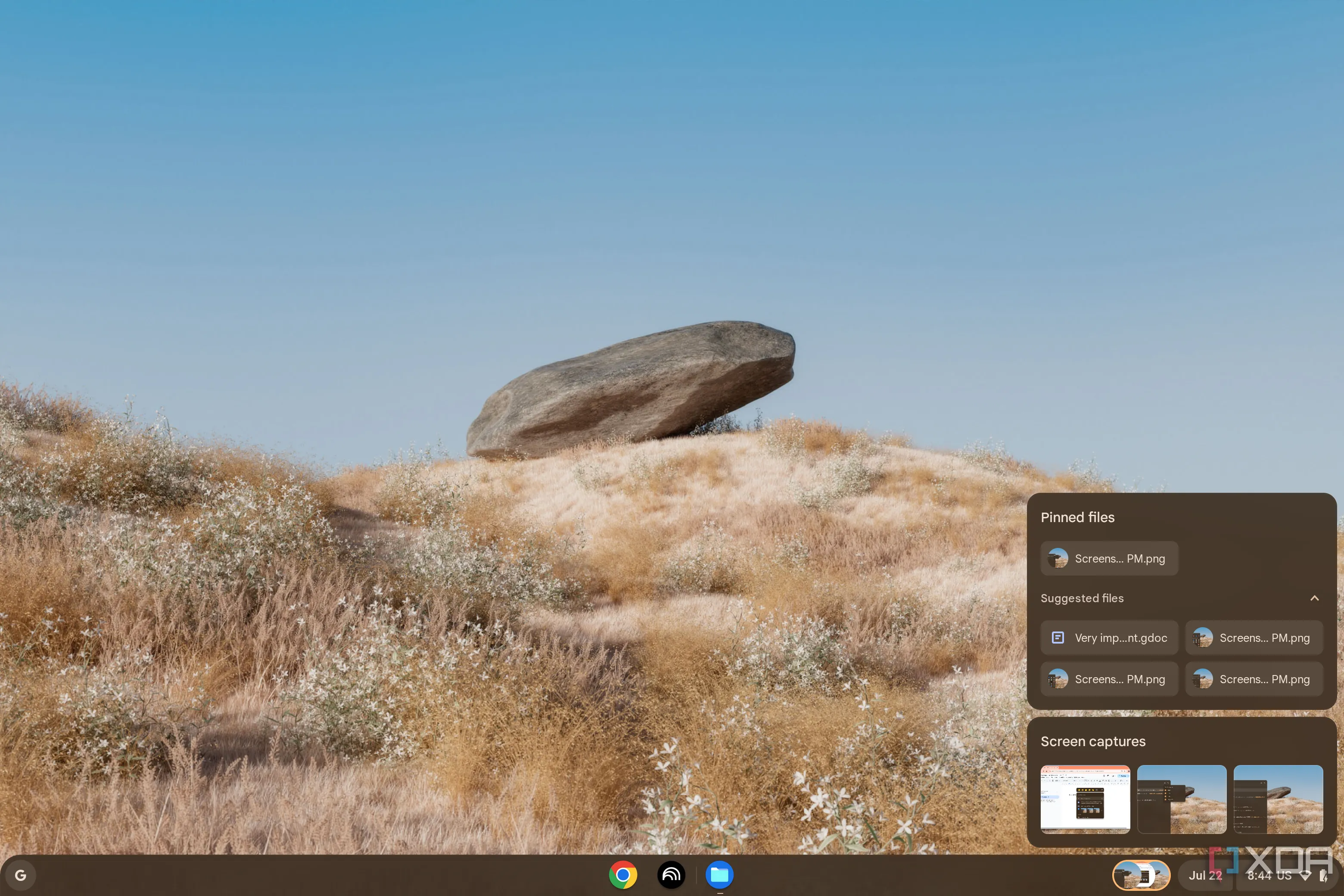 Cách ghim một tệp tin trực tiếp vào thanh taskbar trên ChromeOS để truy cập nhanh
Cách ghim một tệp tin trực tiếp vào thanh taskbar trên ChromeOS để truy cập nhanh
Một Danh Sách Mong Ước Dành Cho Windows 11
Rõ ràng, chúng ta không thể kiểm soát Microsoft hay Google, nhưng chúng ta hoàn toàn có thể đưa ra những lập luận thuyết phục về các bản sửa lỗi và cải tiến cho Windows 11, biến nó thành một hệ điều hành mượt mà và hữu ích hơn.
Dù nhiều người trong chúng ta vẫn gắn bó với Windows vì cần hỗ trợ ứng dụng rộng rãi hơn so với Chromebook, sáu thay đổi kể trên cho Windows 11 chắc chắn sẽ mang lại trải nghiệm hệ điều hành tốt hơn rất nhiều. Và đối với những ai có thể chuyển sang ChromeOS, sáu tính năng này chỉ là một vài trong số vô vàn lợi ích của trải nghiệm Chromebook được tối ưu hóa. Hãy cùng congnghemoi.net thảo luận thêm về những tính năng mà bạn mong muốn Windows 11 học hỏi từ các hệ điều hành khác trong phần bình luận bên dưới nhé!